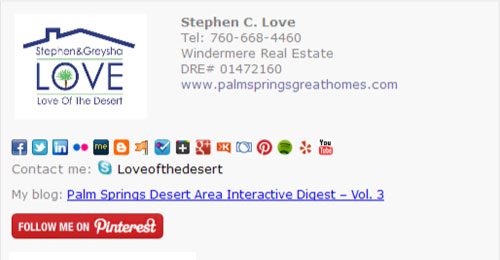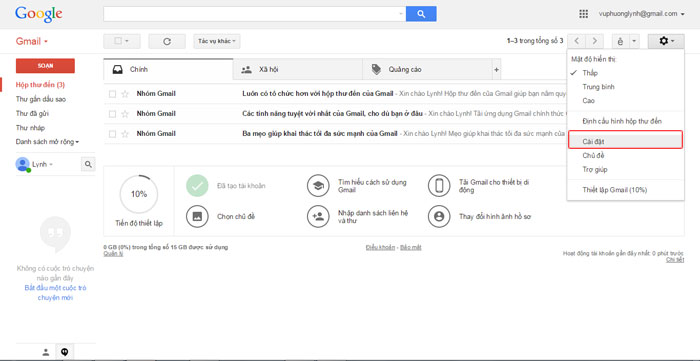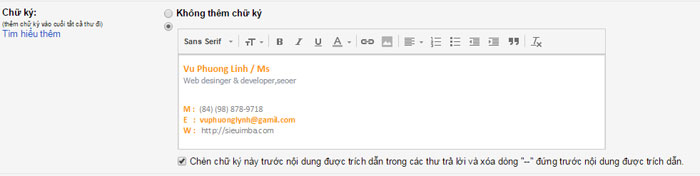Gmail là dịch vụ email thông dụng nhất trên thế giới với rất nhiều tiện ích.Gmail cung cấp cho người dùng khả năng gửi và nhận email nhanh,gửi tệp đính kèm…và nhiều hơn thế nữa.Một trong số những tính năng thể hiện sự chuyên nghiệp của gmail là cho phép người dùng tự tạo chữ ký trong phần thư gửi đi.Nói một cách dễ hiểu,chữ ký trong gmail cũng giống như việc cung cấp những thông tin cá nhân ở phần cuối của bức thư để người đọc có “ấn tương” với người gửi.Đặc biệt trong email của các công ty,doanh nghiệp…phần chữ ký ở cuối email cực kỳ quan trọng.
Trong bài viết lần trước mình đã hướng dẫn các bạn cách đăng ký gmail và trong bài viết lần này mình xin hướng dẫn các bạn cách cài đặt chữ ký cho Gmail.Thao tác này rất đơn giản thôi,bạn có thể thực hiện một cách dễ dàng.Okay,let’s begin ^^~
Xem thêm: Hướng dẫn đăng ký Gmail
Bước 1: Đầu tiên,các bạn cần đăng nhập vào Gmail.Các bạn có thể đăng nhập theo đường dẫn https://mail.google.com
Bước 2: Tại giao diện của Gmail,các bạn click vào nút cài đặt ở góc trái màn hình (icon hình bánh răng) và chọn Cài đặt
Bước 3: Tịa giao diện tiếp theo,các bạn kéo xuống bên dưới một chút và tích vào ô chữ ký.Sau đó các bạn nhập chữ ký các bạn muốn tạo vào phần khung soạn thảo.Tại khung này các bạn có thể up ảnh,chèn link…Tích vào ô “Chèn chữ ký này trước nội dung được trích dẫn trong các thư trả lời và xóa dòng “–” đứng trước nội dung được trích dẫn.” và sau đó là kéo xuống cuối cùng và chọn Lưu thay đổi
Sau khi đã hoàn thành những bước trên,khi soạn thảo thư bạn sẽ thấy phần chữ ký được tựng động đính kèm bên dưới thư.Như vậy là bạn đã hoàn thành xong việc cài đặt chữ ký cho Gmail rồi đó.Nếu có bất kỳ thắc mắc nào,vui lòng comment để nhận được hỗ trợ.Hy vọng bài viết này hữu ích với các bạn !